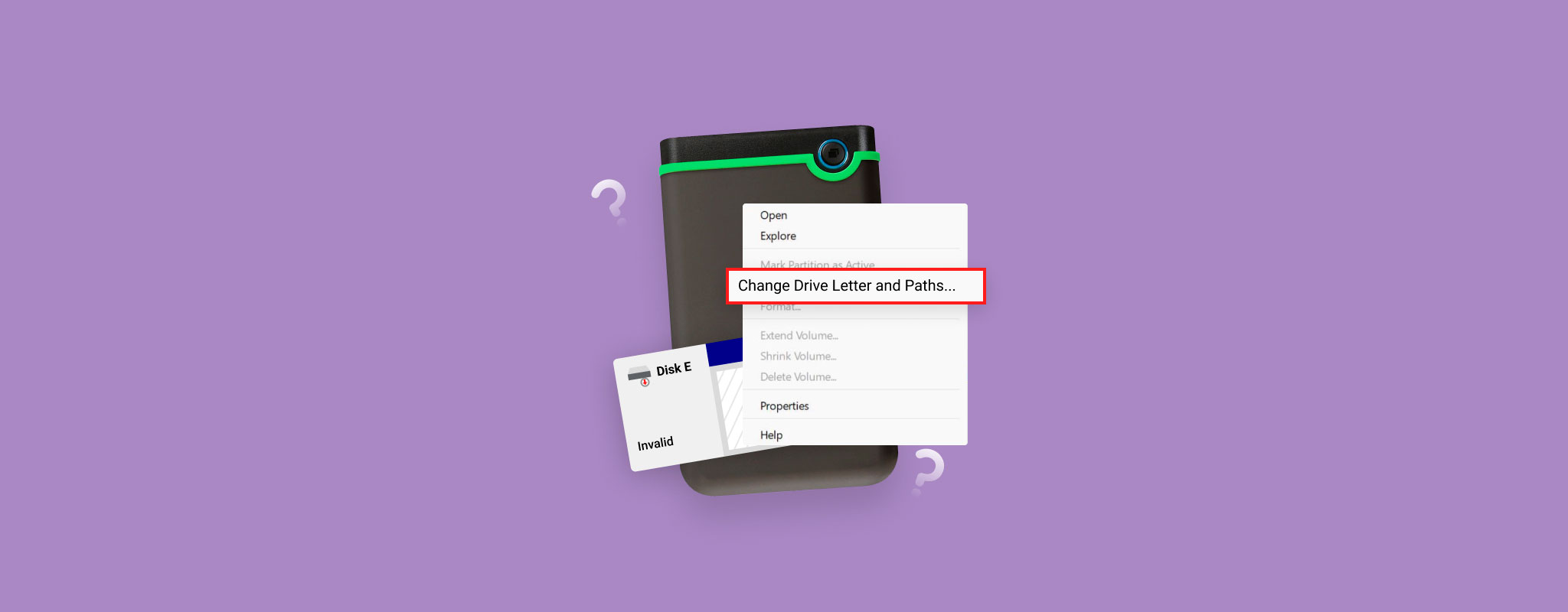 Visse metoder til at rette en fejlbehæftet disk kræver, at du ændrer dens drevbogstav. Men hvad gør du, når muligheden for at ændre drevbogstav og stier er nedtonet? Vi er her for at svare præcis på det. Afsnittene nedenfor indeholder alt, hvad du behøver at vide om den nedtonede mulighed for at ændre drevbogstav, og hvordan du løser det.
Visse metoder til at rette en fejlbehæftet disk kræver, at du ændrer dens drevbogstav. Men hvad gør du, når muligheden for at ændre drevbogstav og stier er nedtonet? Vi er her for at svare præcis på det. Afsnittene nedenfor indeholder alt, hvad du behøver at vide om den nedtonede mulighed for at ændre drevbogstav, og hvordan du løser det.
Grunde til, at skift af drevbogstav og stier kan være nedtonet
At vide hvorfor indstillingen Skift drevbogstav og stier er nedtonet kan hjælpe dig med at afgøre, hvilken løsning der er passende, samt hjælpe dig med at vælge den bedste mulighed for at sikre dine data.
Nogle ting, der kan føre til, at indstillingen Skift drevbogstav og -stier bliver nedtonet, er:
| Årsag | Beskrivelse |
| 🛍️ Ikke-initialiseret disk | Hvis du bruger en helt ny disk, skal du først initialisere og formatere den, før du kan tildele drevbogstaver til den. I de fleste tilfælde vil indstillingen Skift drevbogstav og sti slet ikke være synlig. Disker, der tidligere fungerede perfekt og pludselig vises som ikke-initialiserede, har normalt lidt logiske eller fysiske skader. |
| 🗃️ Uforenelig formatering | En disk skal have et Windows-kompatibelt filsystem, hvis du ønsker at ændre dens drevbogstav eller sti. Dette sker almindeligvis, når en ekstern harddisk, der tidligere blev brugt på en Mac, tilsluttes en Windows-pc. Disken vil sandsynligvis være formateret i HFS+ eller AFPS formater, som Windows ikke genkender. |
| 🖥️ Gendannelses- og EFI-partitioner | Windows har visse reserverede partitioner – gendannelsespartitionen og EFI-systempartitionen – som du ikke kan ændre. Når du højreklikker på nogen af disse volumener, vil du opdage, at alle indstillinger er nedtonede, bortset fra “Hjælp”. |
| 🚫 Tilladelser | Hvis du er logget ind med en ikke-administrator konto på din pc, kan visse indstillinger, som f.eks. indstillingen Skift drevbogstav og stier, være uden for rækkevidde for dig. For at få adgang til indstillingen skal du logge ind med en administrator konto. |
| 🔨 Fysisk eller logisk skade | Windows kan muligvis ikke læse din disk korrekt, hvis den er fysisk og/eller logisk beskadiget. Normalt vil en disk udvise symptomer som langsom ydeevne og datatab, når den er logisk beskadiget. Konsekvente klikke eller biplyd er klare indikatorer på en fysisk beskadiget disk. |
Sådan rettes problemet med gråtonet mulighed for at ændre drevbogstav og stier
Der er flere måder at diagnosticere en gråtonet mulighed for Ændr drevbogstav og -stier. I værste fald skal du formatere drevet for at gøre muligheden tilgængelig. Derfor er det bedst at sikkerhedskopiere alle dine vigtige data fra drevet, især hvis drevet viser symptomer på logiske skader.
Hvis drevet fungerer fejlfrit, kan du blot kopiere de nødvendige filer til en sikker placering. Men hvis du mistænker, at disken er logisk beskadiget, eller hvis du ikke kan få adgang til den i Windows Explorer, skal du oprette et diskbillede af drevet. Et diskbillede er i bund og grund en blød kopi af hele drevet. Du kan bruge det til at gendanne dine eksisterende data og endda genoprette slettede filer.
Vi anbefaler, at du bruger Disk Drill til at oprette diskbilledet, da det er kompatibelt med alle typer lagringsdrev og fungerer med Windows, Linux og macOS-filsystemer. Du kan også montere diskbilledet i Disk Drill og bruge det til at gendanne eksisterende såvel som slettede filer.
Her er hvordan du opretter et diskbillede (backup) af din drev ved hjælp af Disk Drill:
- Download og installer Disk Drill.
- Åbn Disk Drill, og gå til Drev Backup under Ekstra Værktøjer .
- Vælg den ønskede drev og klik på Byte-til-byte Backup .
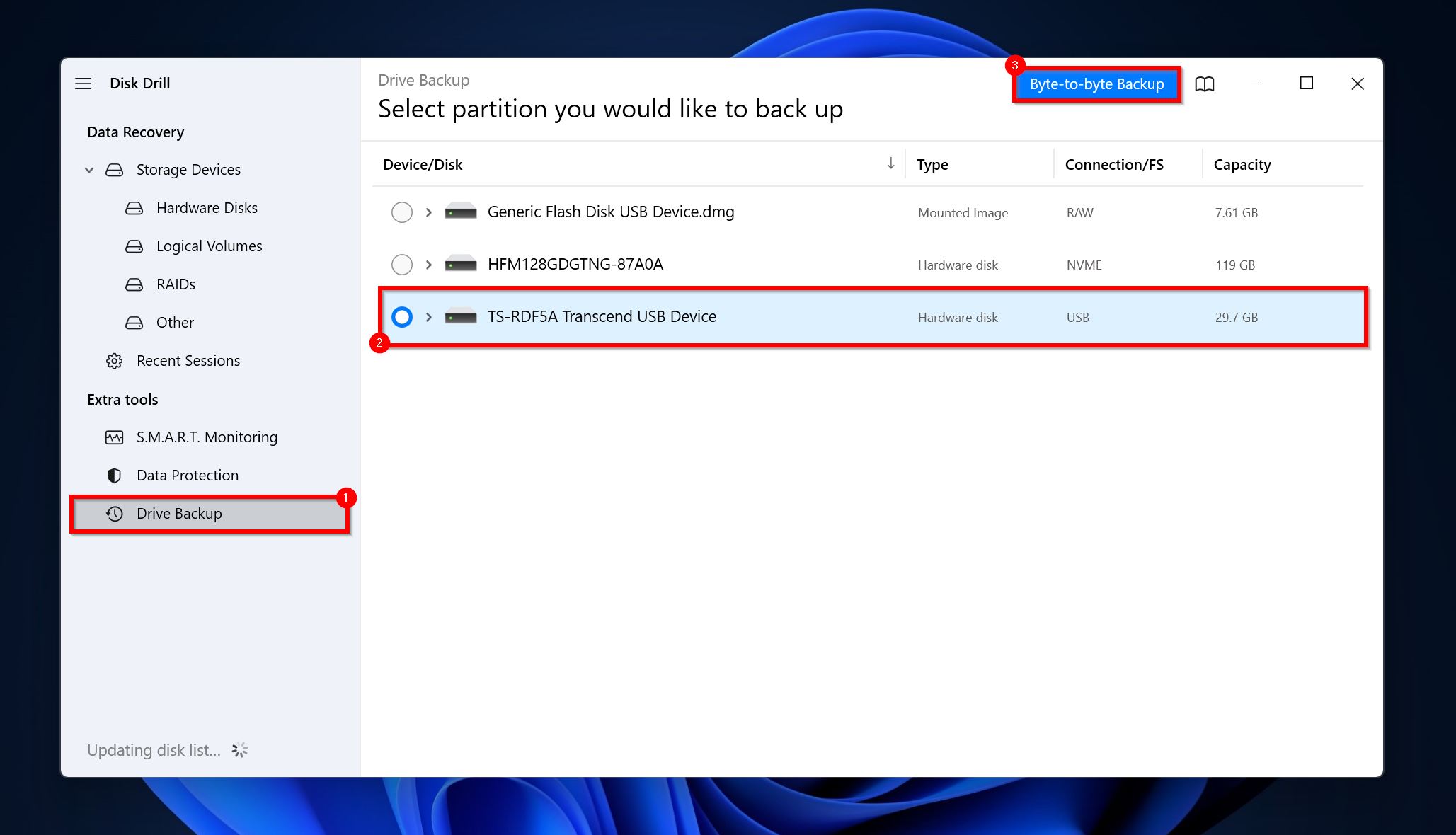
- Vælg hvor du vil gemme diskbilledet, og klik på OK . Destinationen skal have nok ledig plads – svarende til eller mere end hele lagringskapaciteten af det drev, du opretter et billede af.
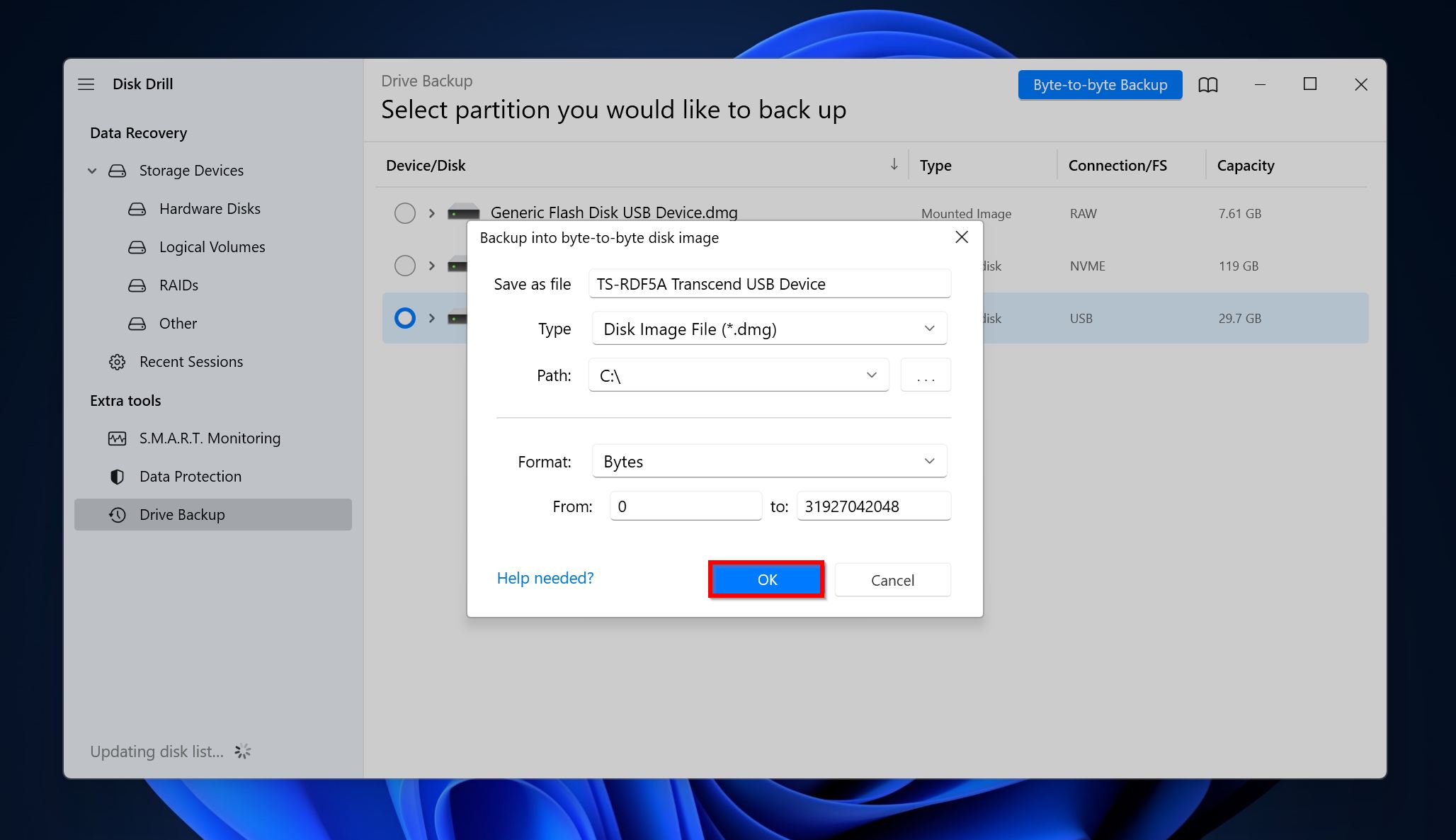
- Disk Drill vil oprette diskbilledet.
Når dine filer er sikrede, kan du fortsætte med at løse problemet, hvor muligheden for at Ændre Drevbogstav og Stier ikke er tilgængelig.
Metode 1: Kør Disk Management som administrator
Alle brugerkonti på din pc har ikke de samme rettigheder. For at sikre, at du har det højeste adgangsniveau, skal du køre Diskhåndtering med en Administratorkonto. Sådan gør du:
- Klik på Start-knappen eller tryk på Windows-tasten.
- Klik på din brugerprofil nederst til venstre og vælg Log ud .
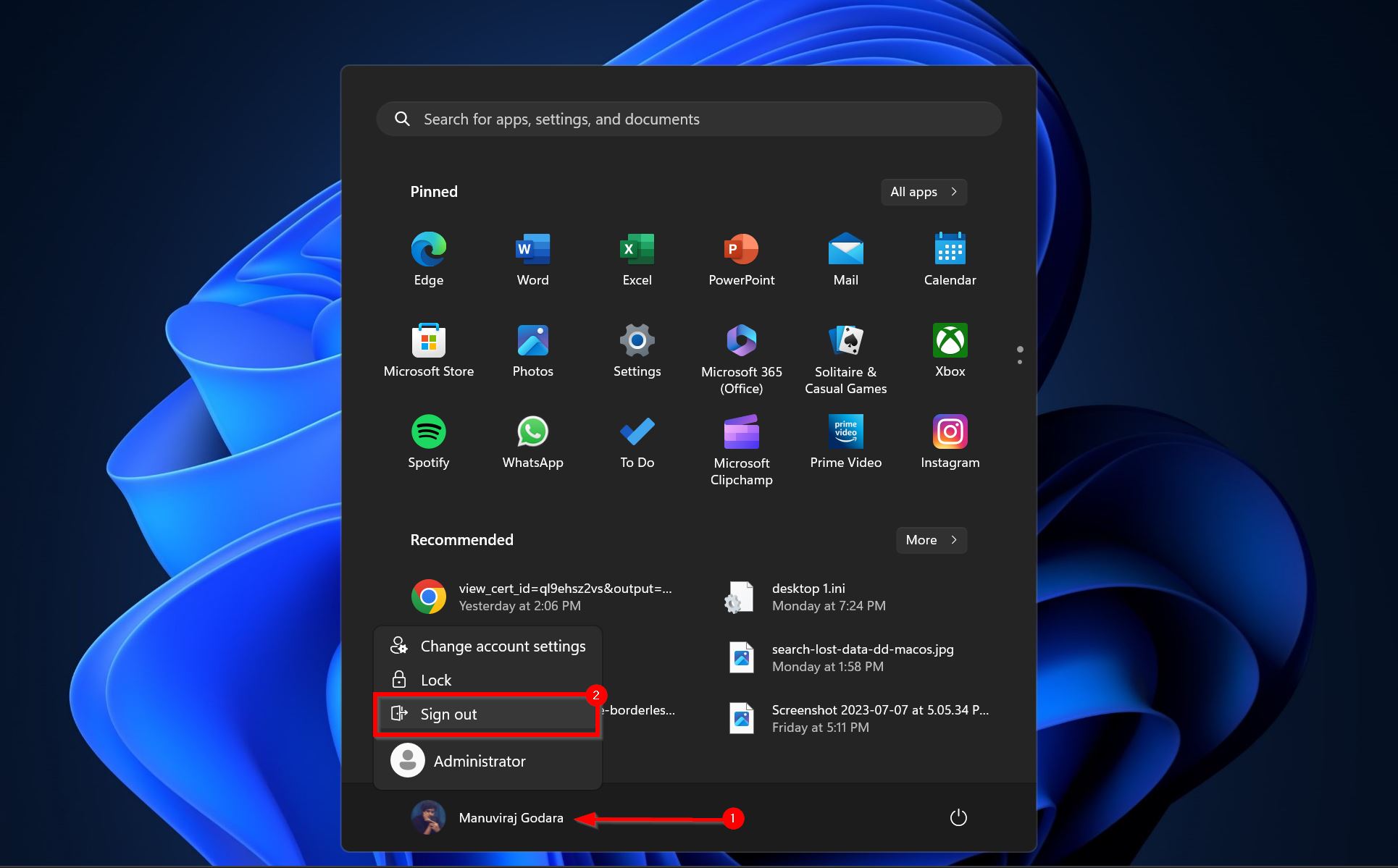
- På loginskærmen, vælg Administratorkontoen eller en konto med administratoradgang, og log ind med den.
- Søg efter “diskhåndtering” i Windows Søgefelt (Windows-nøgle + S). Klik på Opret og formater harddiskpartitioner fra søgeresultaterne.
- Højreklik på den partition eller drev, du ønskede at ændre drevbogstavet på, og se om Ændr drevbogstav og stier valgmuligheden stadig er grå.
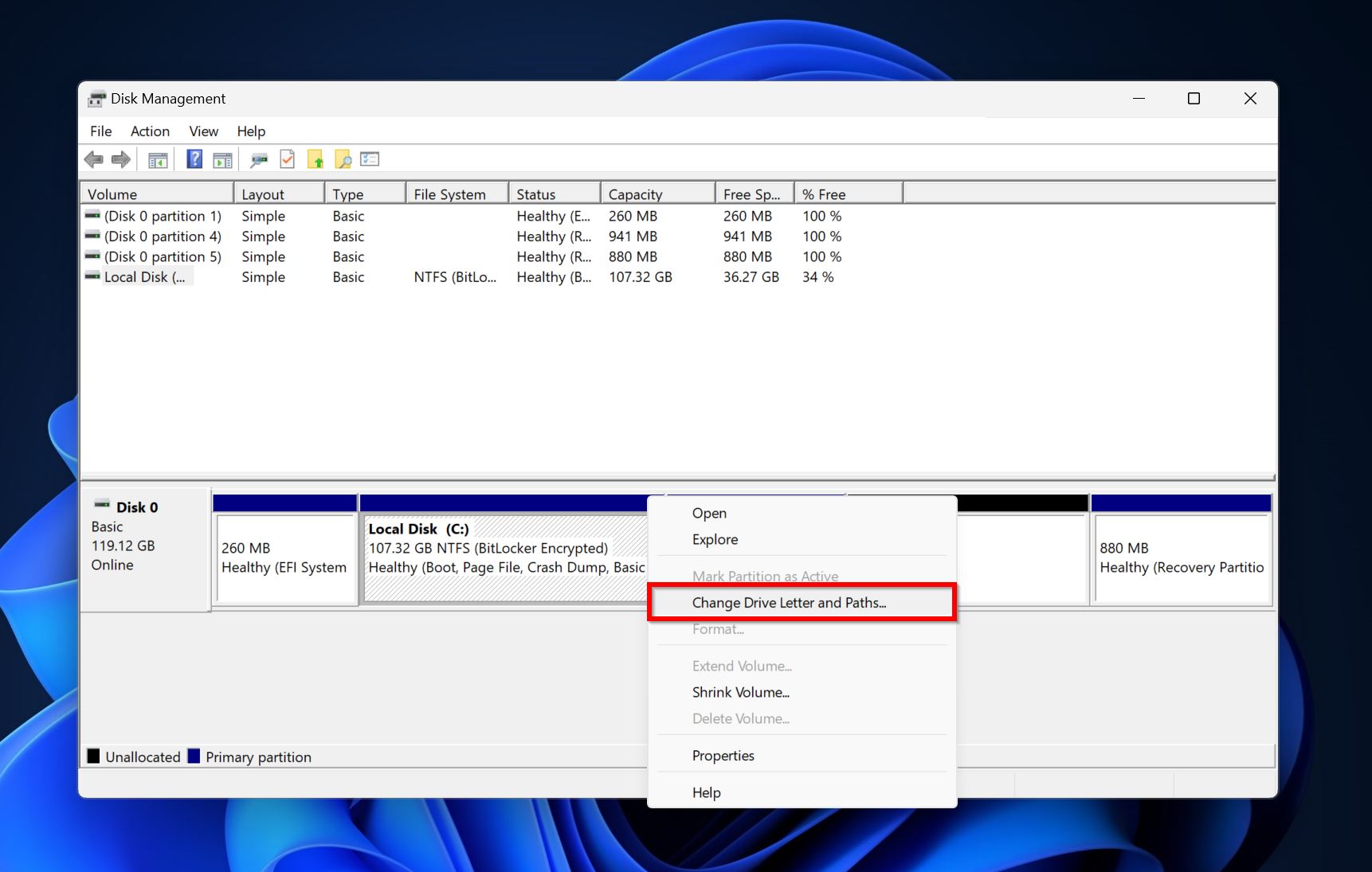
Metode 2: Tilslut drevet til en Mac
Hvis dit drev fungerede korrekt på macOS, er det bedst at tilslutte det til en Mac igen og formatere det til et filsystem, som Windows kan genkende. Du kan også benytte lejligheden til at kopiere vigtige filer til en anden placering.
Når du har tilsluttet dit drev til en Mac, formater det til FAT32, og det burde fungere korrekt med Windows. Sådan formaterer du drevet i macOS:
- Gå til Finder > Gå > Hjælpeprogrammer > Diskværktøj. Du kan også søge efter “Diskværktøj” i macOS’s Spotlight-søgning (Kommando + Mellemrumstast).
- Vælg din drev fra venstre sidebjælke og klik på Slet .
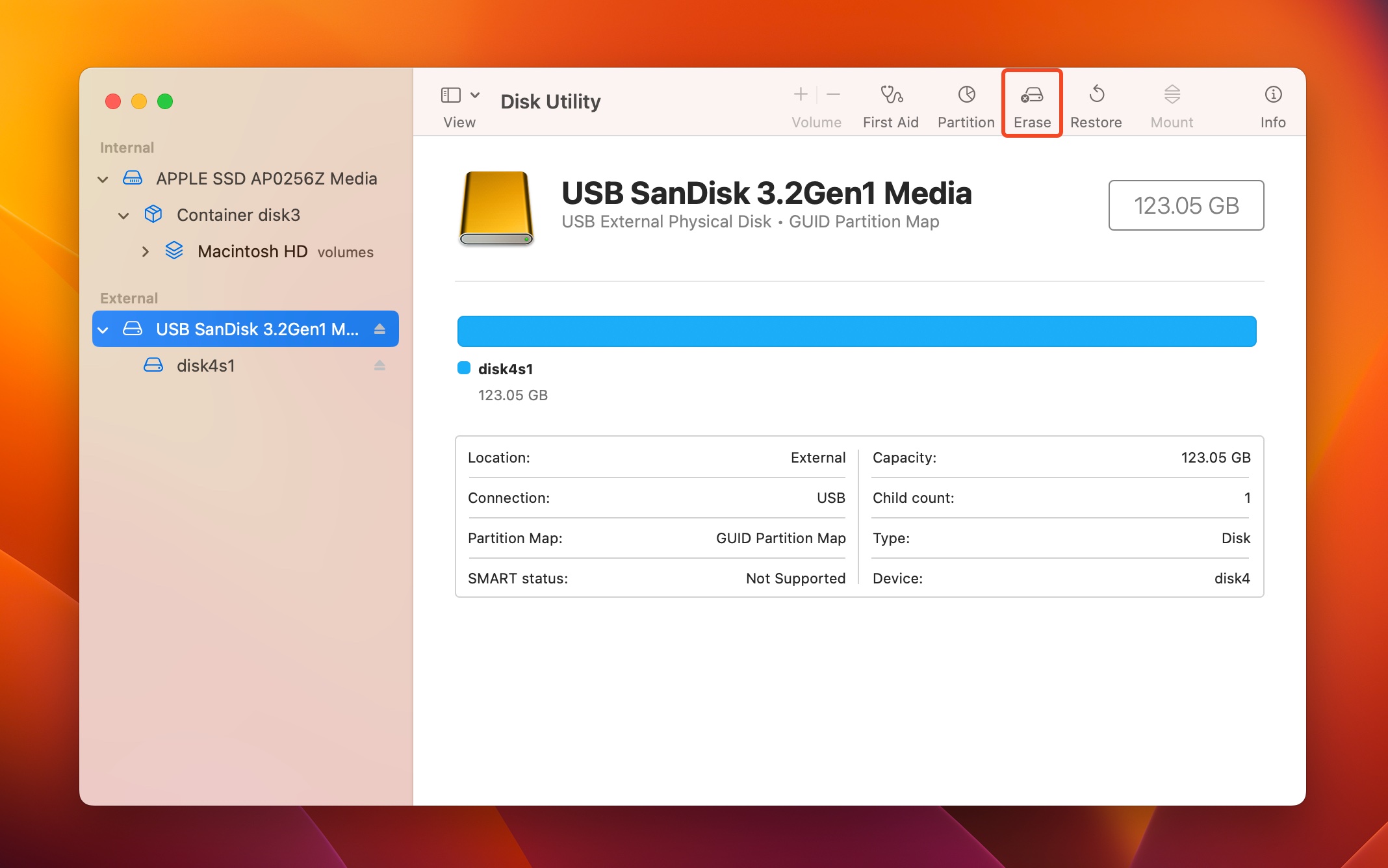
- Vælg FAT32 fra Formatér rullemenuen og klik på Slet .
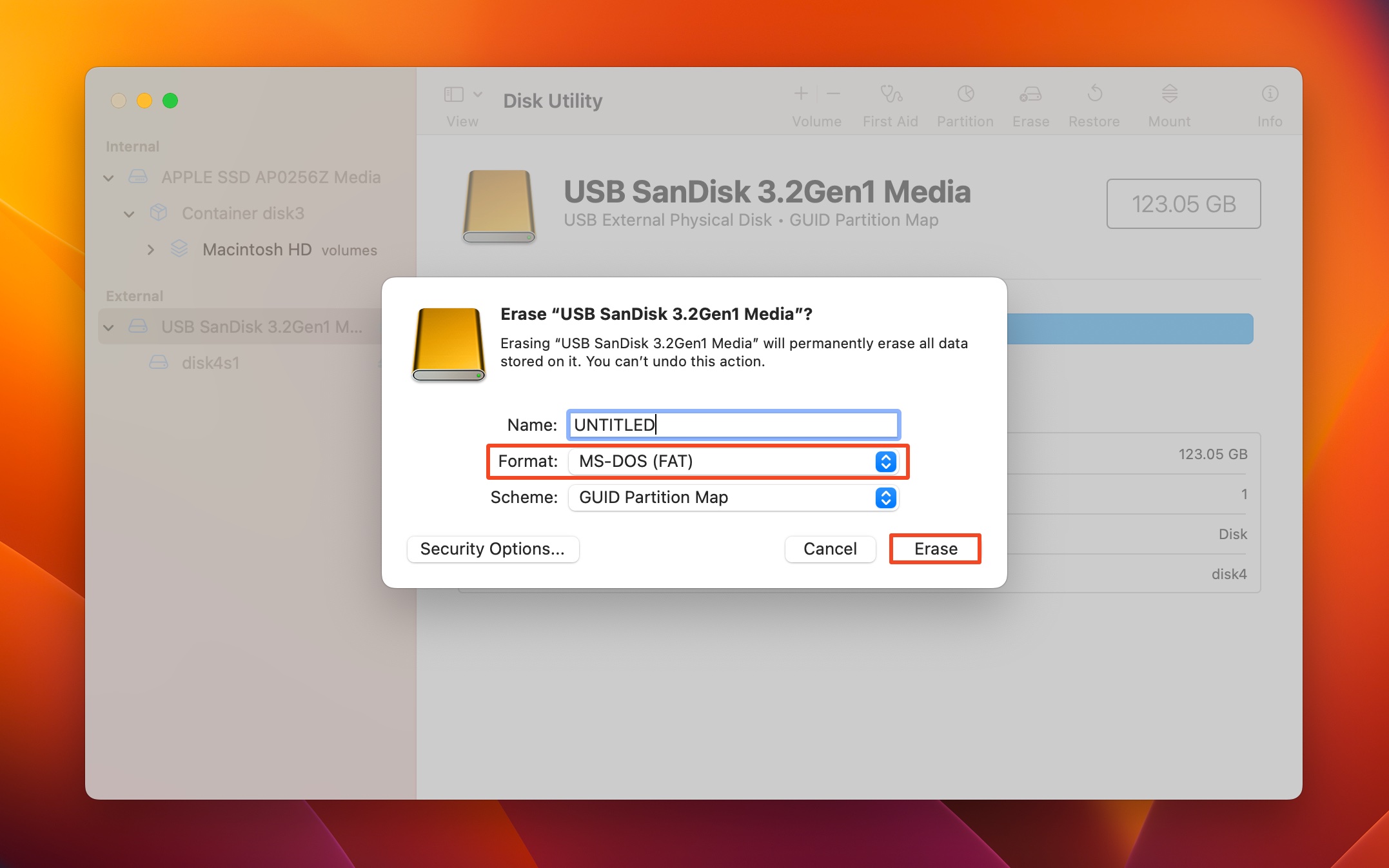
- Når drevet er blevet formateret, tilslut det igen til din Windows-PC. Indstillingen Skift drevbogstav og stier bør ikke længere være nedtonet.
Metode 3: Ændr drevbogstavet ved hjælp af Kommando Prompt
Uanset om du bruger en ældre version af Windows, eller de relativt nyere Windows 7/8/8/1/10/11, kan du tvinge Windows til at tildele et drevbogstav. Hvordan? Ja, ved at bruge Diskpart, et kommandolinjeværktøj, der kan køres ved hjælp af Kommando Prompt.
Her er, hvordan processen ser ud:
- Søg efter “cmd” i Windows Søgning (Windows-nøgle + S). Højreklik på Kommando Prompt > Kør som administrator .
- Skriv
diskparti konsollen og tryk på Indtast.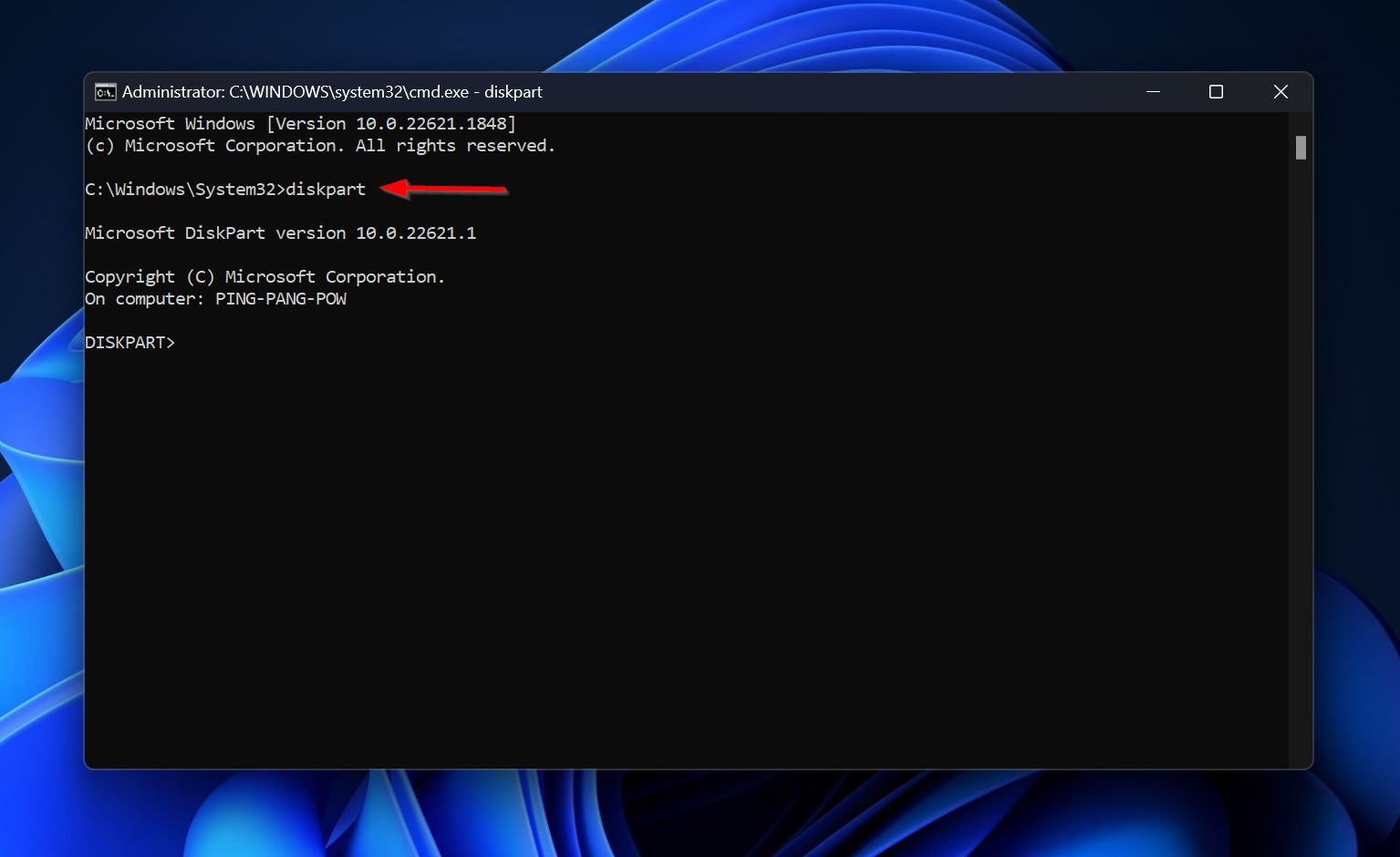
- Skriv
diskpartog tryk på Indtast.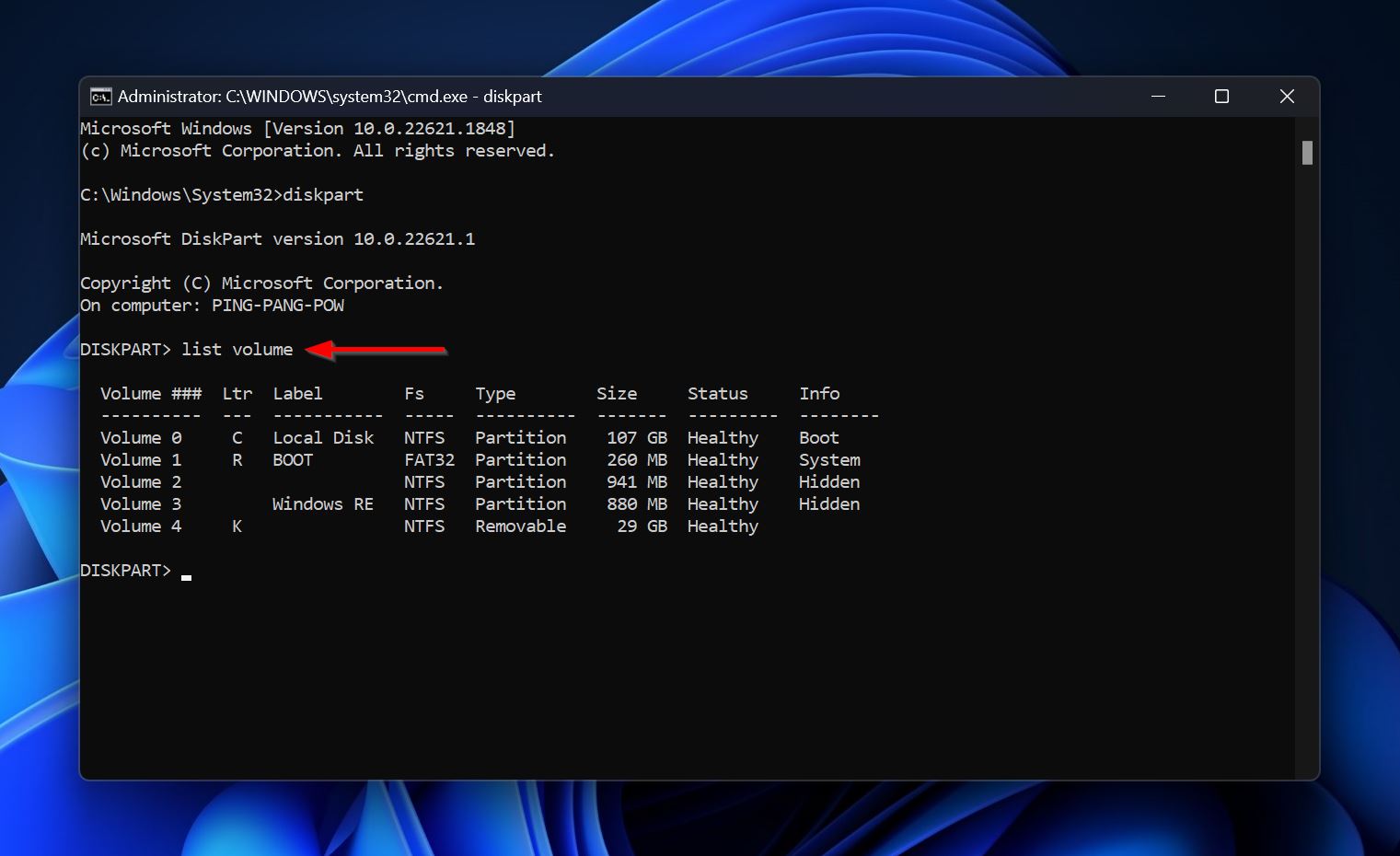
- Identificer partitionen, hvis drevbogstav du ønsker at ændre. Du kan gøre dette ved at kigge på værdierne i felterne Størrelse og Fs (filsystem).
- Skriv
select volume xog tryk på Indtast. Erstat x med volumen nummeret på dit drev/partition.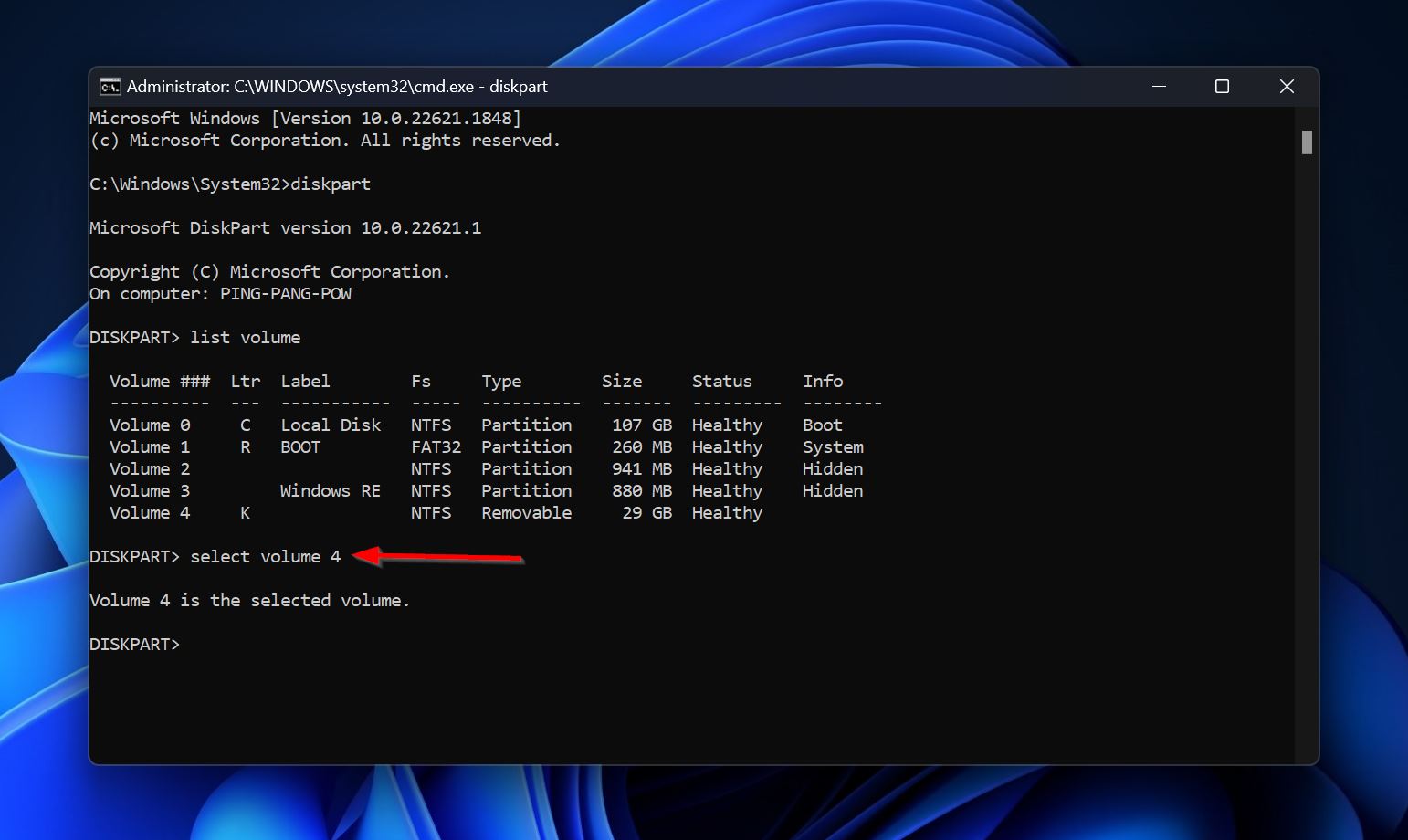
- Skriv
assign letter=xog tryk på Indtast. Du kan erstatte x med drevbogstavet, du ønsker at tildele.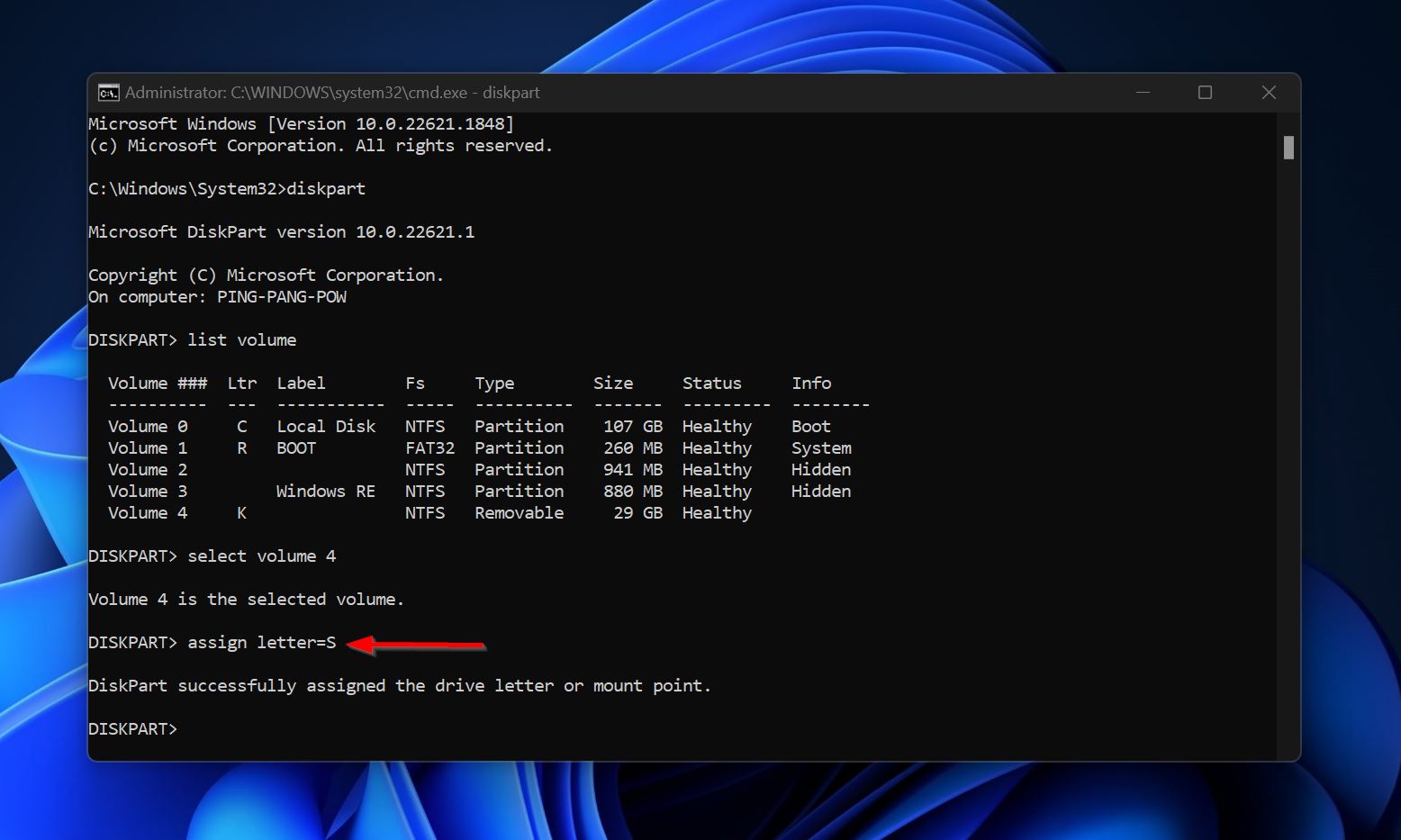
- Windows vil tildele det anmodede drevbogstav.
Metode 4: Formater drevet
Hvis alt andet fejler, skal du formatere drevet for at rette en nedtonet Ændr drevbogstav og stier mulighed. Formatering vil rense disken og omskrive filsystemet til dit drev, hvilket giver dig en frisk start. Det kan også løse mindre logiske problemer på drevet.
Her er hvordan du kan formatere en drev i Windows:
- Tryk på Windows-nøgle + R for at åbne Kør-appen. Indtast diskmgmt.msc i tekstfeltet og tryk på Indtast.
- Højreklik på din drev eller partition i Diskhåndtering og vælg Formatér .
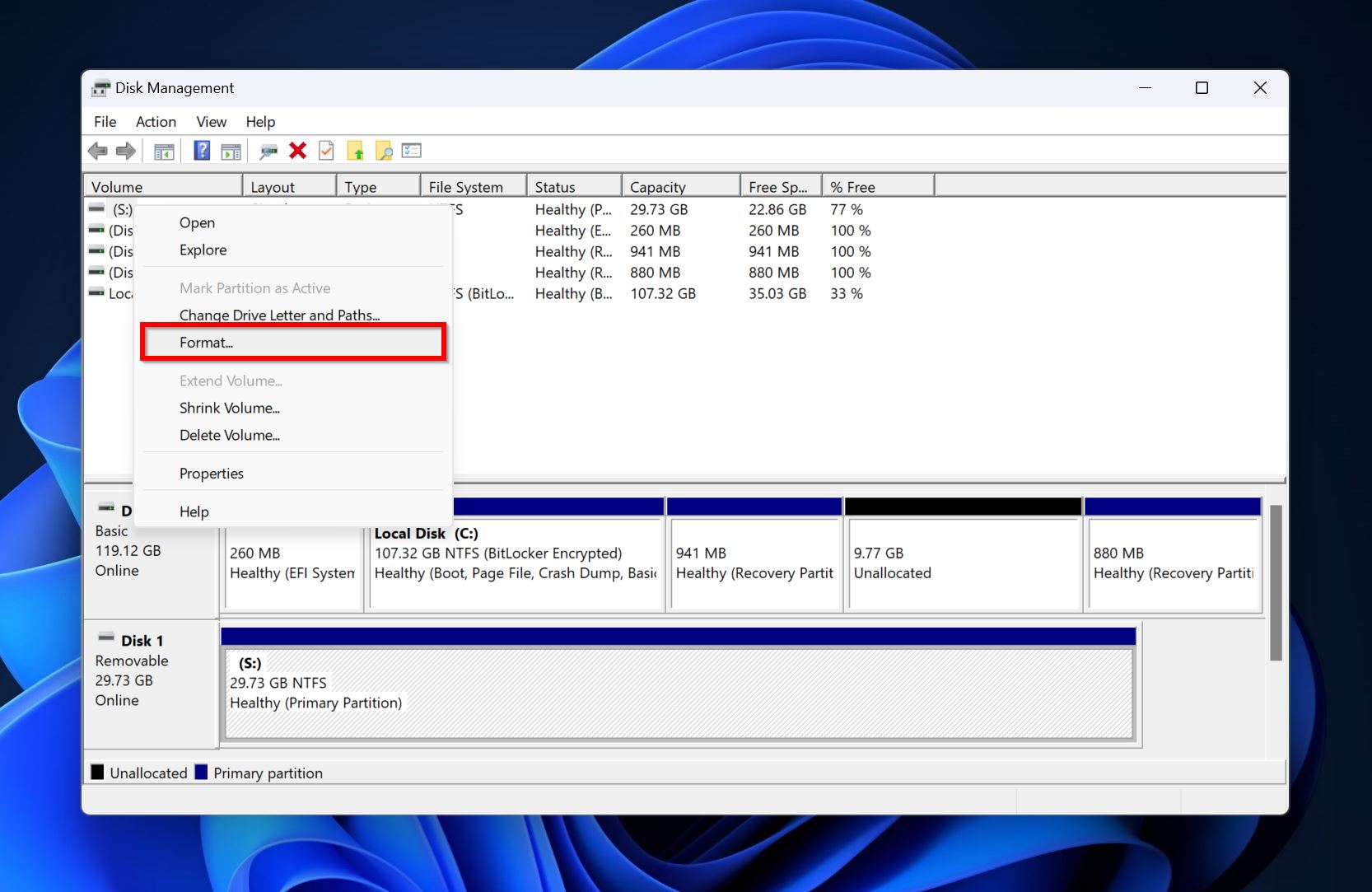
- Vælg de nødvendige formateringsparametre og klik på OK .
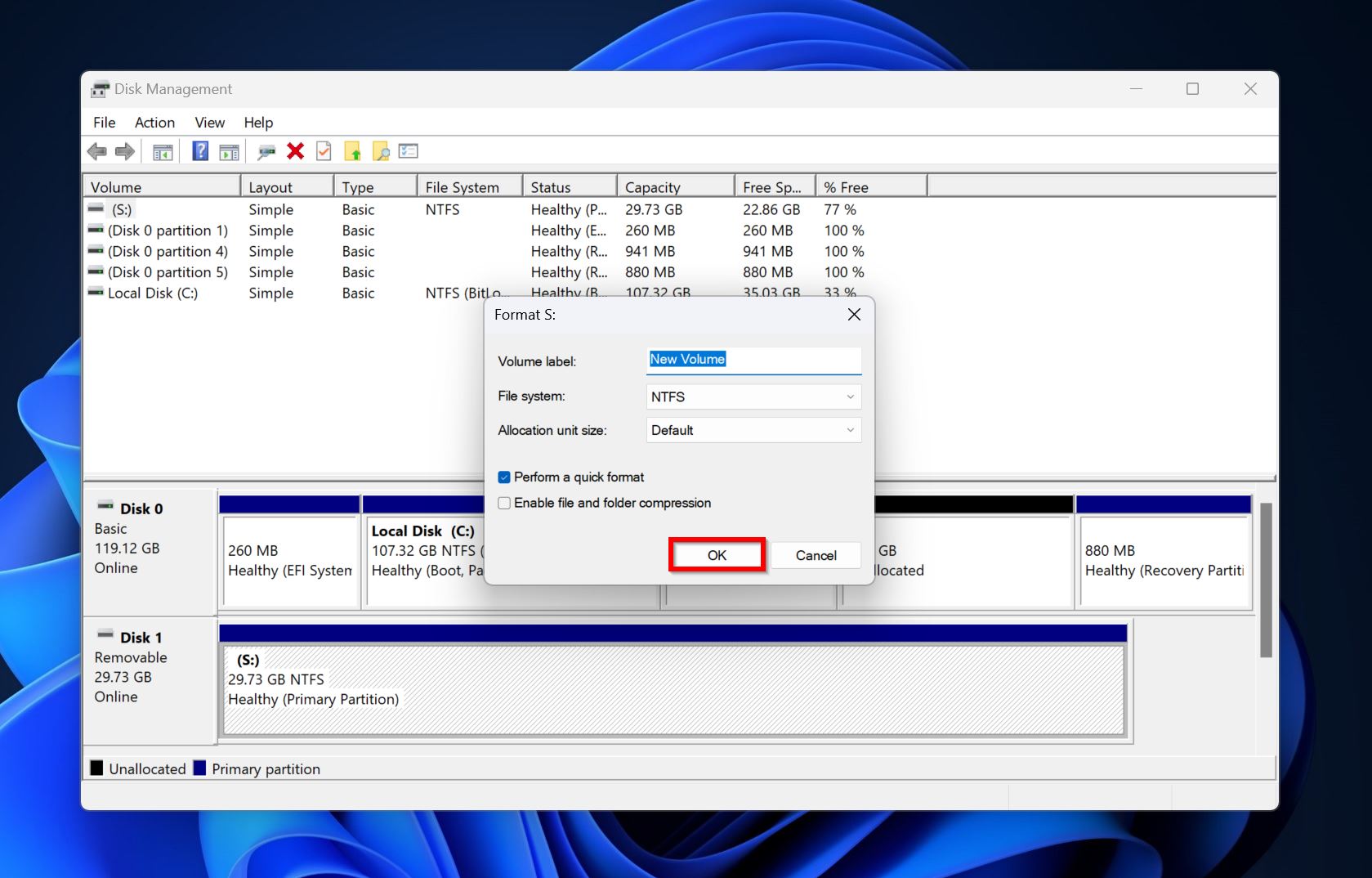
- Windows vil formatere drevet.
Bemærk: Du kan også formatere drevet ved hjælp af Diskpart. Her er en fremragende guide om, hvordan du gør det.
Sådan gendanner du data fra en disk, som du har været nødt til at formatere
Hvis du oprettede et diskbillede af din drev, er du klar til at gå i gang, og vi beskriver, hvordan du kan gendanne data fra det. Hvis du ikke gjorde det, og var nødt til at formatere dit drev, kan du stadig scanne drevet direkte og gendanne data, forudsat at Quick Format-indstillingen blev aktiveret under formateringen. Men du vil muligvis ikke kunne gendanne alle dine data, især hvis du har skrevet nye filer til drevet efter formateringen.
Til vores vejledning vil vi bruge Disk Drill til at udføre datagendannelse, da det er nemt at bruge, har en dokumenteret track record og vil fungere med din disk uanset dens filsystem og producent. Det kan også gendanne data fra diske, der er RAW, dvs. som slet ikke har noget filsystem. På Windows kan du drage fordel af Disk Drills gratis prøveversion, der lader dig gendanne op til 500 MB filer gratis.
Lad os se, hvordan datagendannelsesprocessen ser ud i Disk Drill:
- Download Disk Drill hvis du ikke gjorde det tidligere.
- Åbn Disk Drill og sørg for, at du er på Lagringsenheder skærmen. Spring det næste trin over, hvis du ikke oprettede et diskbillede tidligere.
- Klik på Vedhæft diskbillede , søg efter det diskbillede, du oprettede tidligere og dobbeltklik på det. Diskbilledet vil blive monteret i Disk Drill.
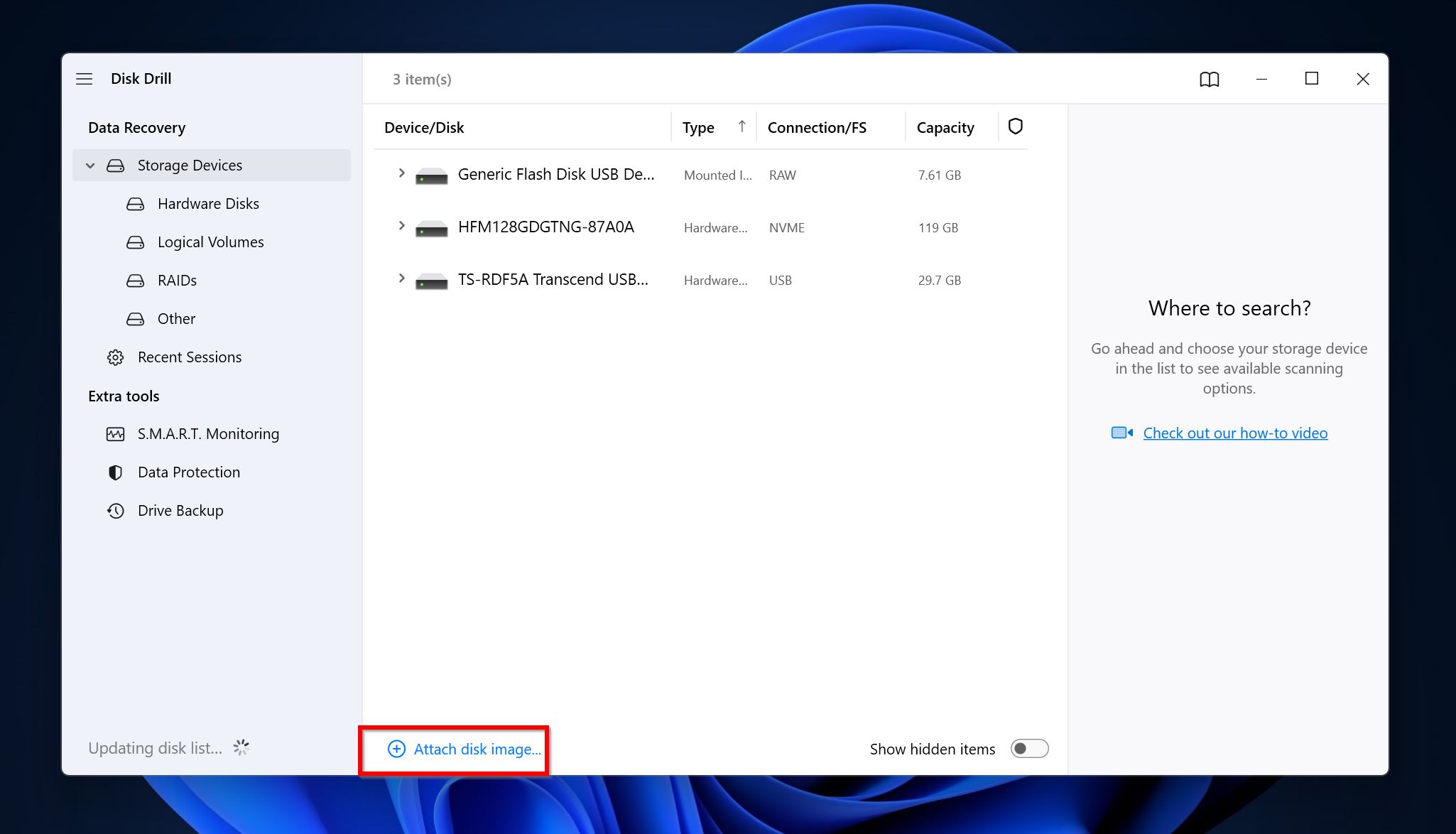
- Vælg diskbilledet eller drevet alt efter din situation. Klik på Søg efter mistede data .
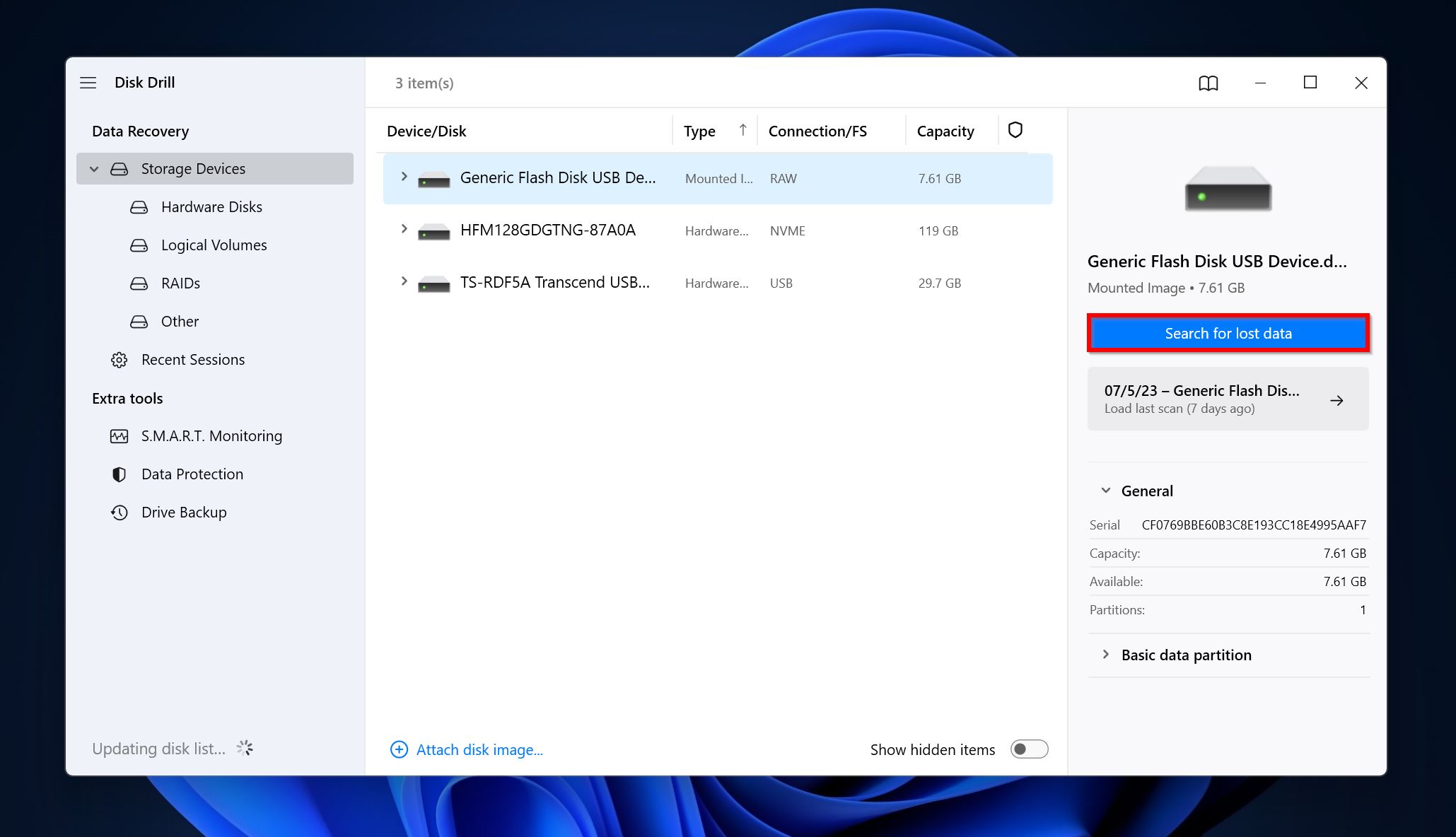
- Klik på Gennemgå fundne emner . Hvis du kun ønsker at se en bestemt filtype, klik på den relevante mulighed direkte (Billeder, Video, Audio, Dokumenter, Arkiver og Andre).
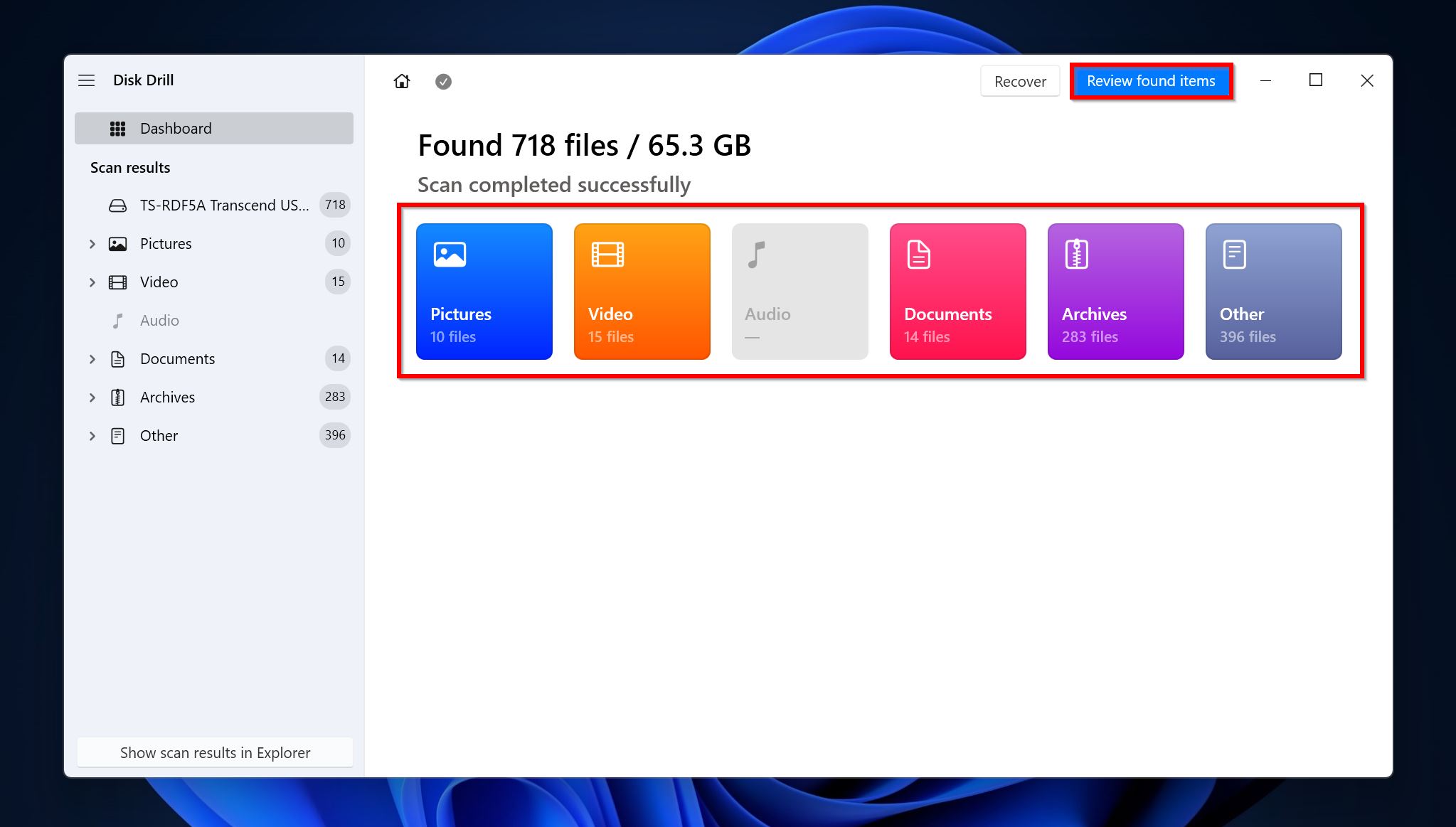
- Udvid sektionen Eksisterende for at se de aktuelt gemte filer på din disk, eller de filer, der var til stede på drevet ved oprettelsen af diskbilledet. Hvis du søger at gendanne slettede filer, udvid sektionerne Slettet eller mistet og Rekonstrueret .
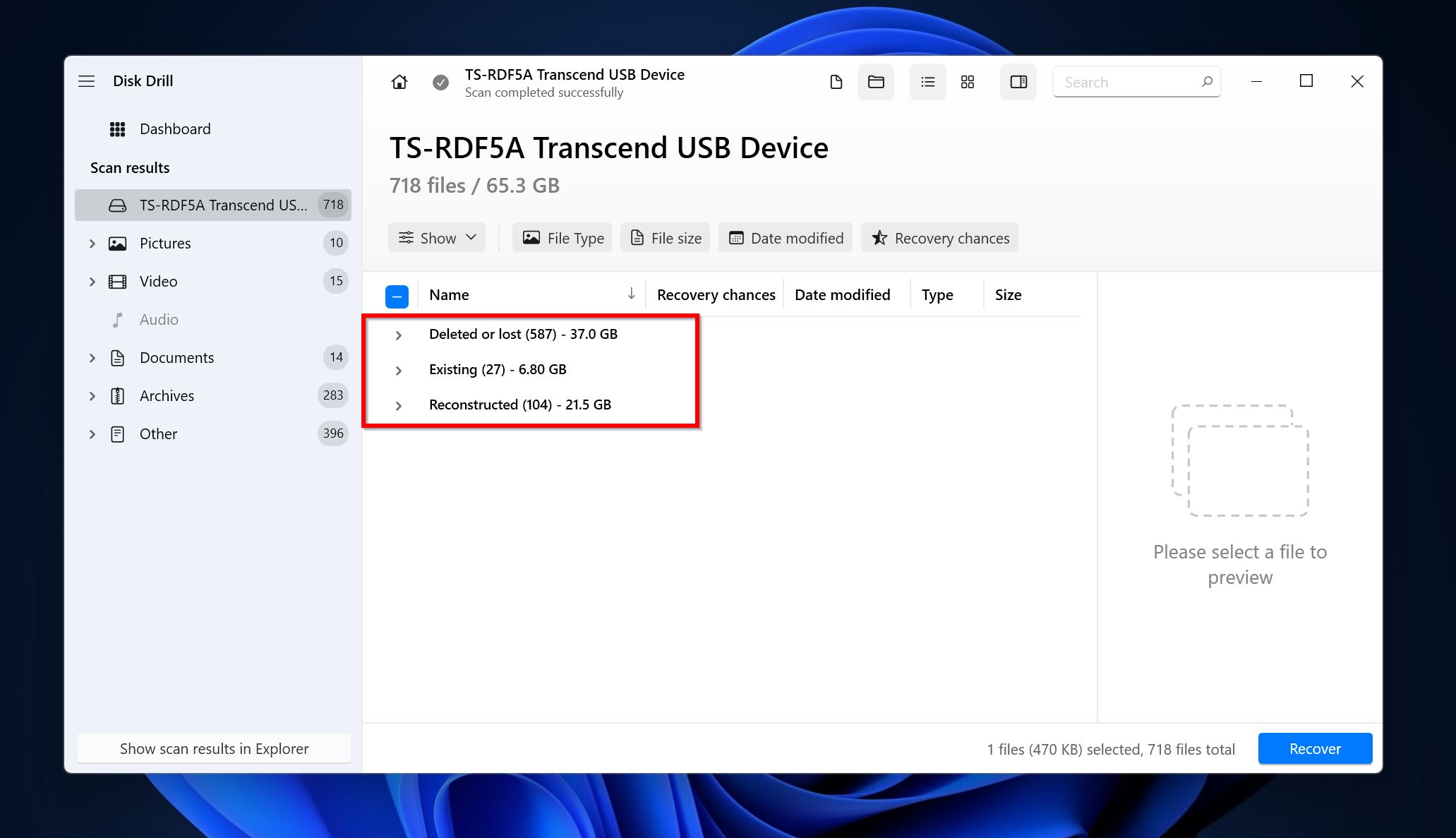
- Brug afkrydsningsfelterne til at vælge de filer, du ønsker at gendanne. Disk Drill vil vise en forhåndsvisning af den aktuelt valgte fil, men du kan manuelt forhåndsvise enhver fil ved at klikke på øjeikonet ved siden af filnavnet. Klik på Gendan , når du har bekræftet dit valg.
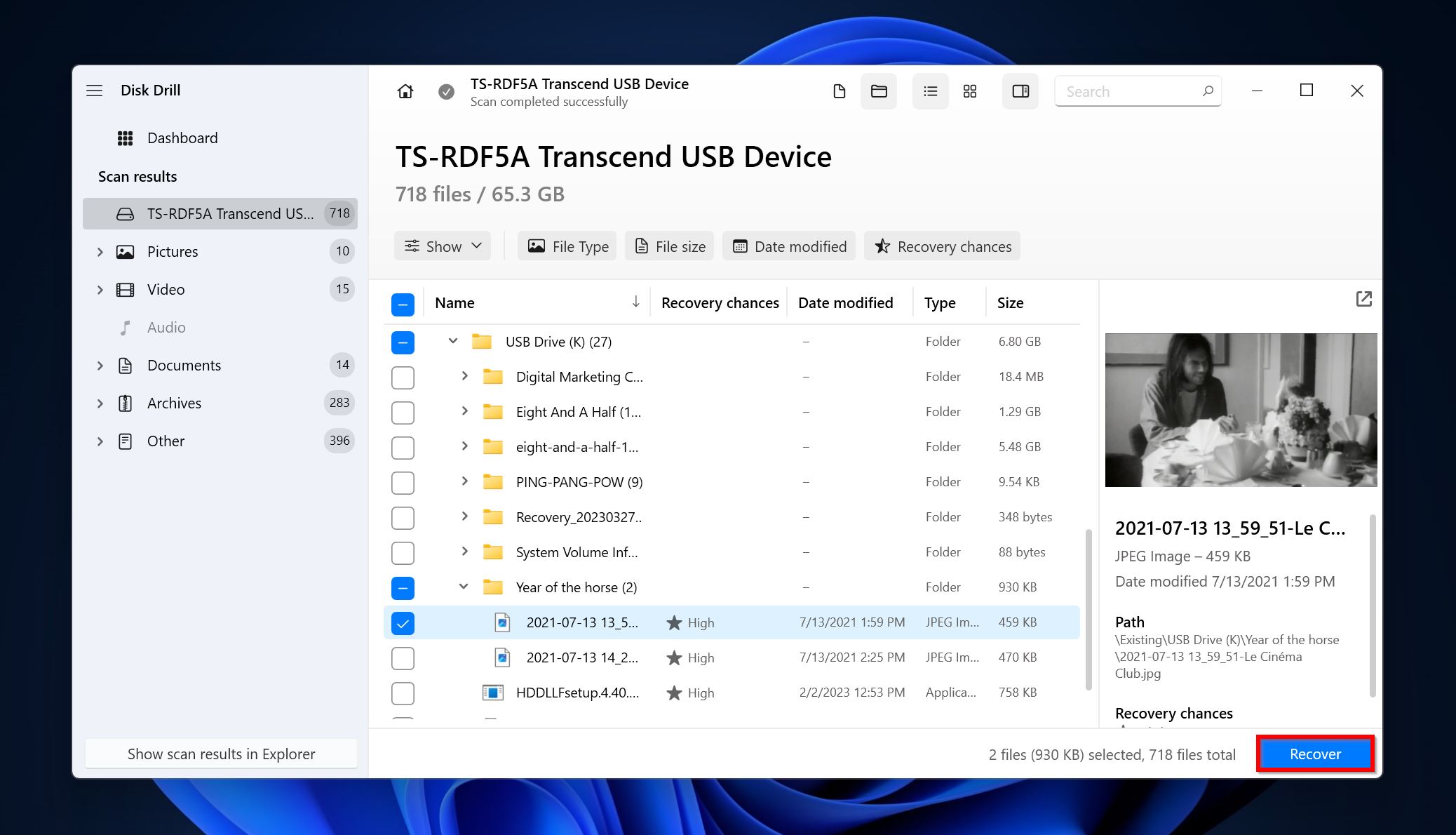
- Vælg en gendannelsesdestination for filerne og klik Næste .
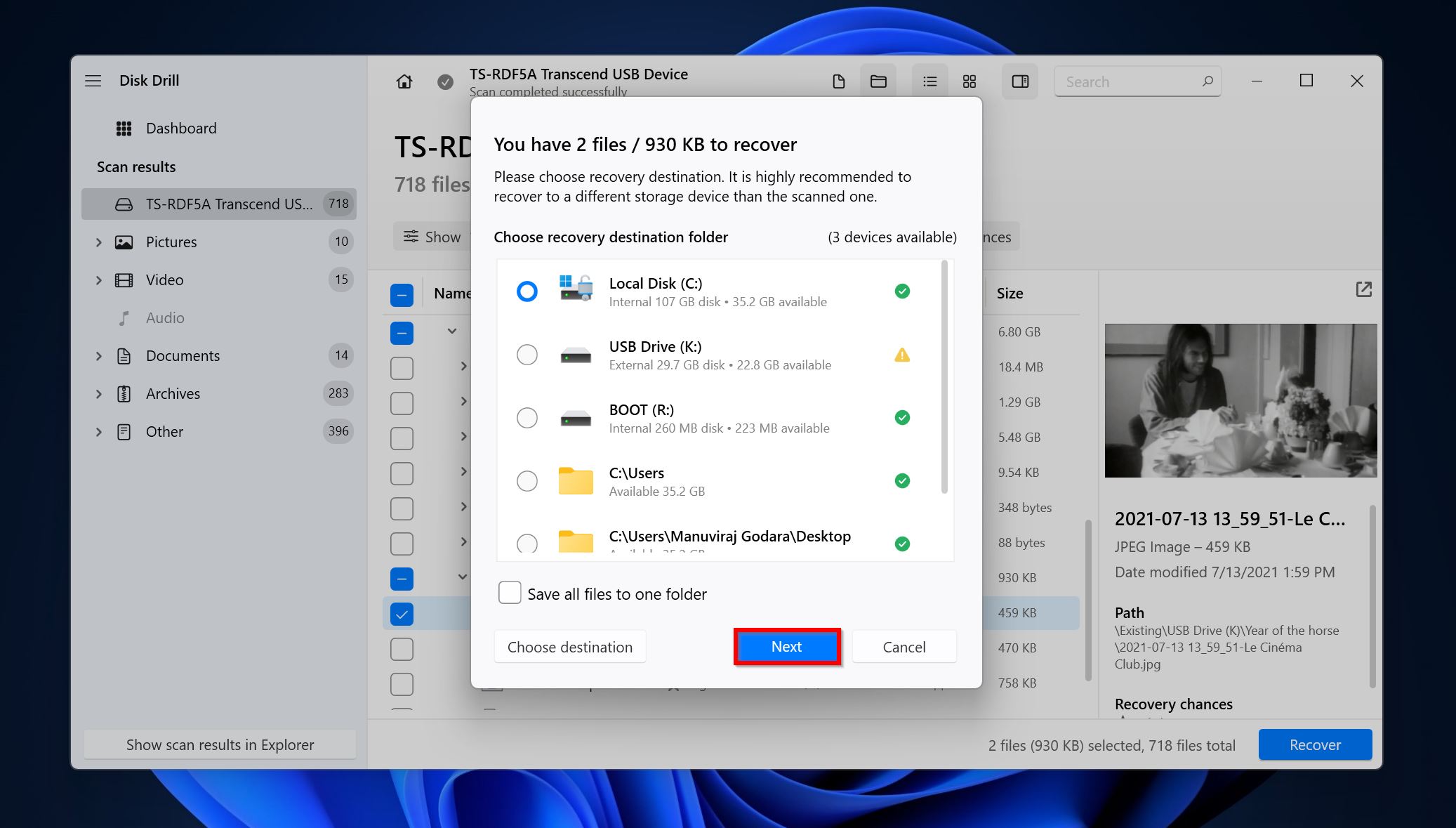
- Disk Drill vil gendanne de valgte filer.
Hvad skal man gøre, hvis man støder på “Can’t Change Drive Letter Parameter Is Incorrect”
En almindelig fejl, som du måske støder på, når du forsøger at ændre drevbogstavet på en disk eller partition, er “Beskeden “Parameter er ukorrekt””.
Brug en af disse metoder til at bekæmpe denne fejl:
- Brug CHKDSK for at løse mulige filsystemfejl og dårlige sektorer på drevet.
- Konverter partitionen til NTFS, hvis den er RAW.
- Opdater forældede drivere for at sikre den bedst mulige kommunikation mellem dit drev og Windows.
Konklusion
Ofte er en nedtonet mulighed for at ændre drevbogstav og stier et resultat af et inkompatibelt filsystem eller utilstrækkelige brugerkontotilladelser. Men da logiske og fysiske skader også kan føre til problemet, er det bedst at sikkerhedskopiere alle vigtige filer fra drevet så hurtigt som muligt. Derefter kan du fortsætte med at løse problemet ved hjælp af de metoder, der er beskrevet ovenfor.
Vigtigt: Forsøg ikke gør-det-selv datagendannelse på en disk, der er fysisk beskadiget. Det er bedst at kontakte en professionel datagendannelseservice i et sådant tilfælde.




